Dans cet exercice, vous allez utiliser les outils de retouche pour corriger les imperfections des dessins à deux tons numérisés.
Exercice connexe
Avant de réaliser cet exercice, assurez-vous que les options du AutoCAD Raster Design toolset sont définies comme indiqué dans l'exercice Exercice A1 : définition des options du AutoCAD Raster Design Toolset.
Exercice
- Dans le dossier ..\Program Files\Autodesk\ApplicationPlugins\RasterDesign2024.Bundle\Contents\Tutorials\Tutorial2, ouvrez le fichier de dessin Scanned_07.dwg.
-
Des lignes diagonales de différentes épaisseurs et devant être corrigées s'affichent. Pour plus de précision, effectuez un zoom.
Correction des lignes diagonales
- Sur le ruban, cliquez sur l'onglet Outils raster
 groupe de fonctions Modifier
groupe de fonctions Modifier  menu déroulant Nettoyage
menu déroulant Nettoyage Retoucher
Retoucher  .
.
- Dans la barre d'outils Retoucher, cliquez sur
 pour sélectionner un pinceau en diagonale, puis cliquez sur
pour sélectionner un pinceau en diagonale, puis cliquez sur  pour redimensionner le pinceau.
pour redimensionner le pinceau.
- Cliquez sur l'arête d'une ligne à corriger, puis cliquez sur un autre point le long de la même arête. Cliquez ensuite sur un troisième point pour spécifier une épaisseur de pinceau à peu près égale à l'épaisseur de la ligne.
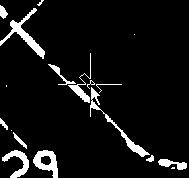
- Dans la barre d'outils Retoucher, vérifiez que l'icône de couleur du dessin,
 , affiche le carré blanc au premier plan, pour indiquer que le pinceau va créer des pixels blancs, au lieu de les effacer.
, affiche le carré blanc au premier plan, pour indiquer que le pinceau va créer des pixels blancs, au lieu de les effacer.
- Utilisez le pinceau pour corriger certains espaces sur la ligne. Ce pinceau, en fonction de sa longueur, peut convenir à la modification des lignes dans une direction unique. Pour travailler sur des lignes dans une autre direction, il est nécessaire de redimensionner le pinceau.
- Eventuellement, pour tracer une ligne droite à l'aide du pinceau, cliquez pour commencer la ligne, puis appuyez sur la touche MAJ et maintenez-la enfoncée tout en cliquant pour définir l'extrémité de la ligne.
Utilisation du pinceau rond
- Dans la barre d'outils Retoucher, cliquez sur
 pour sélectionner un pinceau rond.
pour sélectionner un pinceau rond.
- Cliquez sur
 pour redimensionner le pinceau de sorte que son diamètre corresponde à l'épaisseur de la ligne.
pour redimensionner le pinceau de sorte que son diamètre corresponde à l'épaisseur de la ligne.
- Utilisez ce pinceau pour corriger certains des espaces sur les lignes. Notez que ce pinceau convient particulièrement au tracé dans plusieurs directions et le long des courbes.
- Cliquez sur l'icône de couleur du dessin
 pour dessiner la couleur d'arrière-plan (noir). Utilisez le pinceau pour effacer les pixels indésirables le long de certaines lignes.
pour dessiner la couleur d'arrière-plan (noir). Utilisez le pinceau pour effacer les pixels indésirables le long de certaines lignes.
- Pour aller plus loin : utilisez le pinceau rectangulaire de la même façon que le pinceau rond pour le dessin et l'effacement. La forme de ce pinceau est mieux adaptée aux tâches sur les lignes verticales et horizontales. Reportez-vous à la partie droite du dessin pour observer des lignes de ce type.
- Fermez le dessin sans enregistrer les modifications.